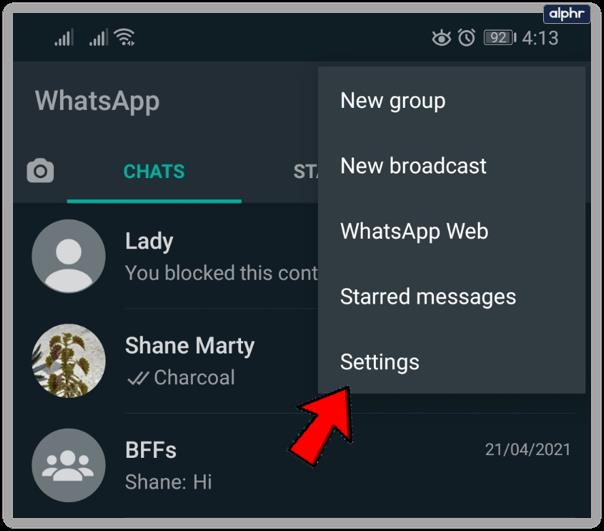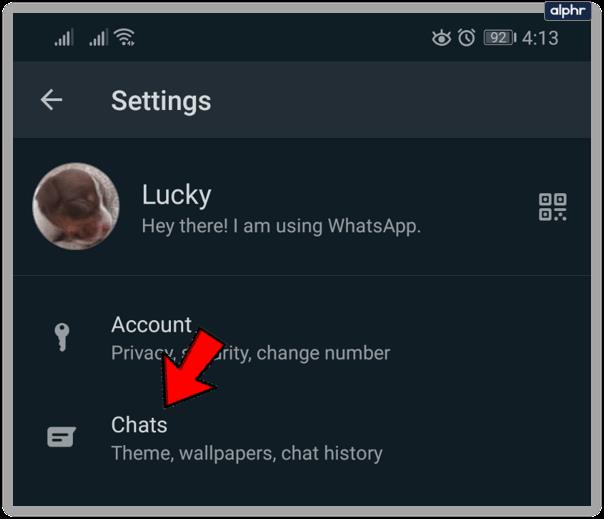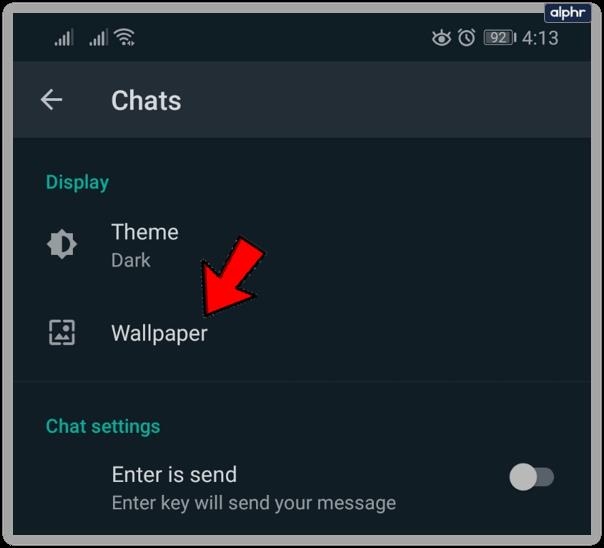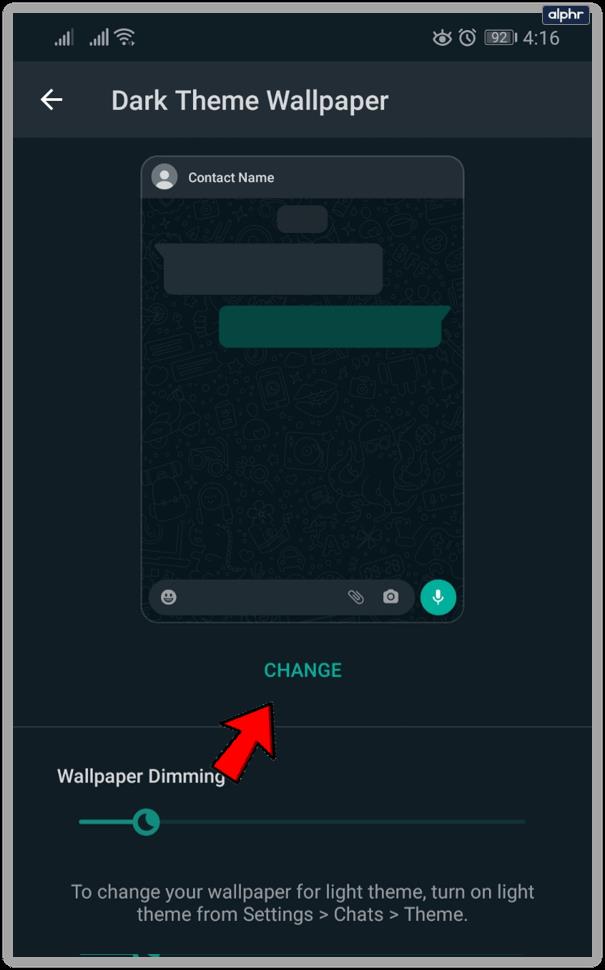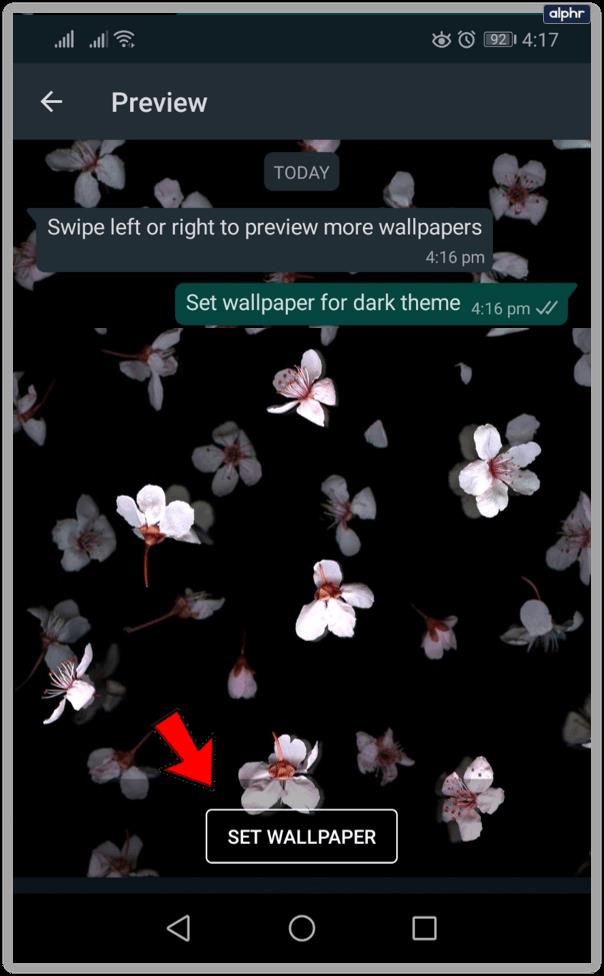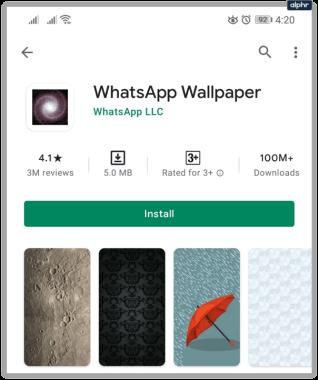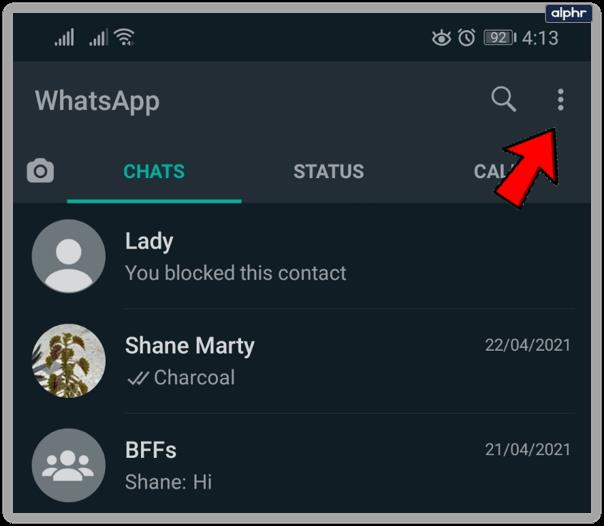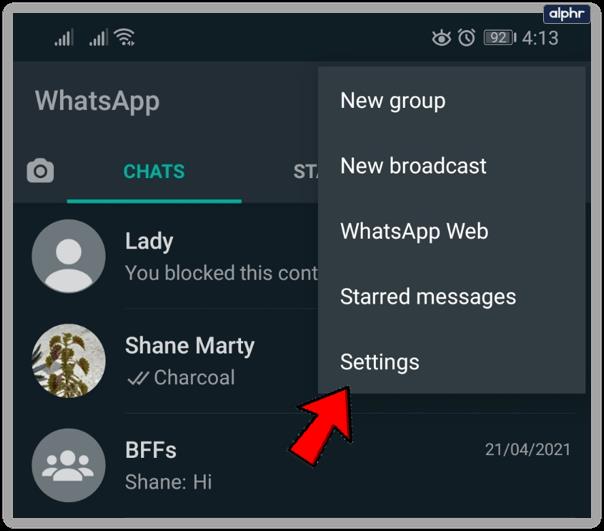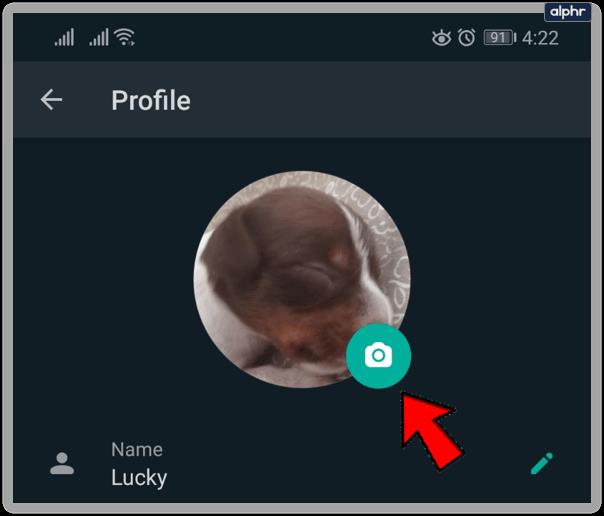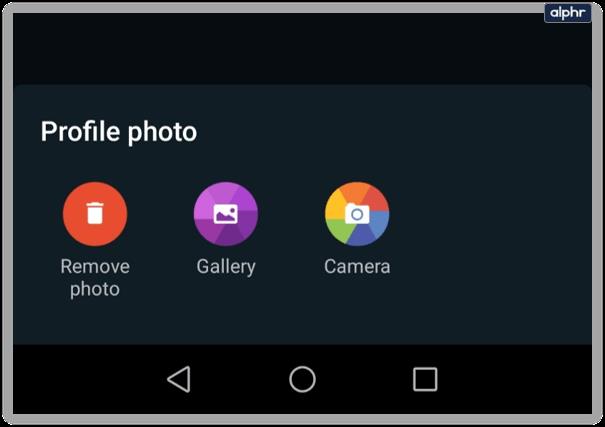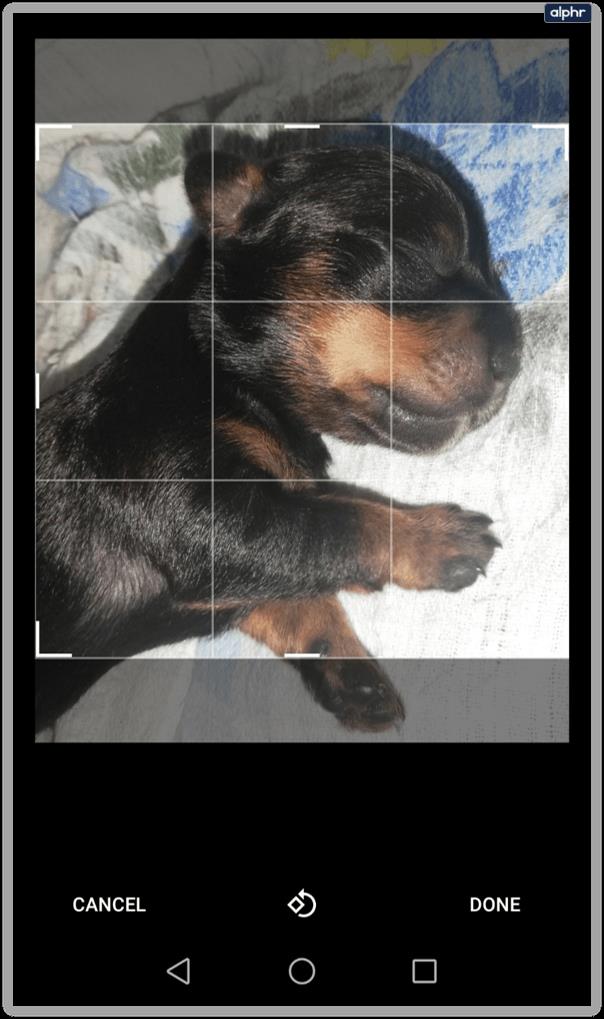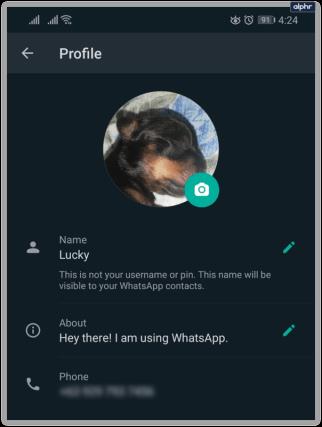WhatsApp เป็นหนึ่งในแอพส่งข้อความและวิดีโอคอลที่ได้รับความนิยมมากที่สุดในโลก เบาด้วยคุณสมบัติที่ยอดเยี่ยมและอินเทอร์เฟซที่ใช้งานง่าย เป็นไปได้มากว่าคุณหรือคนที่คุณรู้จักกำลังใช้งานอยู่
สิ่งที่เจ๋งเกี่ยวกับ WhatsApp คือสามารถปรับแต่งให้เหมาะกับบุคลิกของผู้ใช้ได้ด้วย การเปลี่ยนพื้นหลังของการแชทของคุณเป็นหนึ่งในคุณสมบัติที่ยอดเยี่ยมที่มีอยู่มากมาย ยิ่งไปกว่านั้น มันง่ายมากที่จะทำ อ่านเคล็ดลับและกลเม็ดทั้งหมดที่คุณต้องรู้
การเปลี่ยนพื้นหลัง
หากคุณเป็นคนที่ใช้ WhatsApp ทุกวัน ก็สมเหตุสมผลอย่างยิ่งที่จะเปลี่ยนแปลงสิ่งต่างๆ เป็นครั้งคราว และมีหลายวิธีที่คุณสามารถทำได้ วิธีที่ง่ายที่สุดคือเปลี่ยนวอลเปเปอร์หรือพื้นหลังของแชทของคุณ
WhatsApp ได้สร้างตัวเลือกมากมายที่นี่ คุณสามารถเลือกสีทึบจากสีที่เลือก เพิ่มรูปภาพจากแกลเลอรีในโทรศัพท์ของคุณ หรือใช้แอพวอลเปเปอร์อย่างเป็นทางการของ WhatsApp เพื่อดาวน์โหลดภาพพื้นหลังสุดเจ๋งหลายภาพ สิ่งที่คุณต้องทำคือทำตามขั้นตอนเหล่านี้:
- เปิดใช้ WhatsApp แล้วแตะที่เมนู (จุดแนวตั้งสามจุดที่มุมขวาบนของหน้าจอ)

- จากเมนูแบบเลื่อนลง แตะที่ “การตั้งค่า”
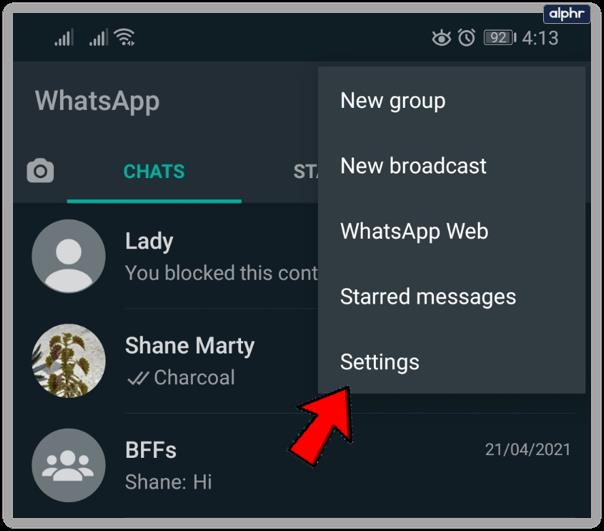
- ตอนนี้แตะที่ "แชท"
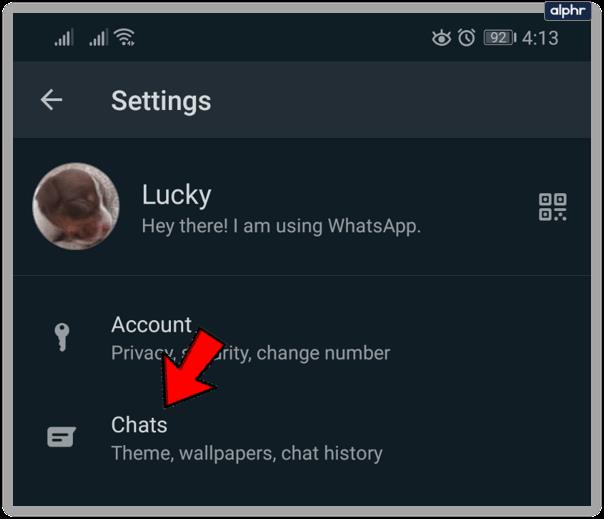
- ที่ด้านบนสุดของหน้าจอ ให้แตะ "วอลเปเปอร์"
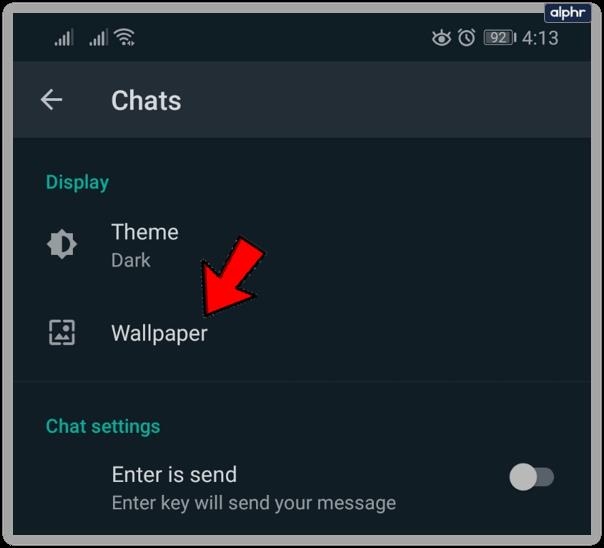
- . แตะที่ “เปลี่ยน”
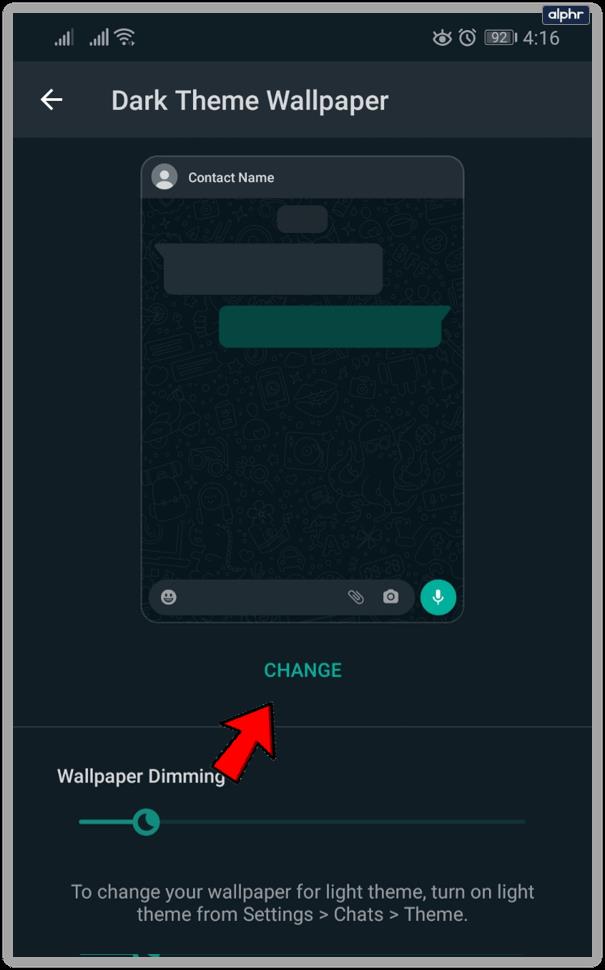
- เลือกวอลเปเปอร์ที่คุณต้องการแล้วเลือก "ตั้งค่าวอลเปเปอร์"
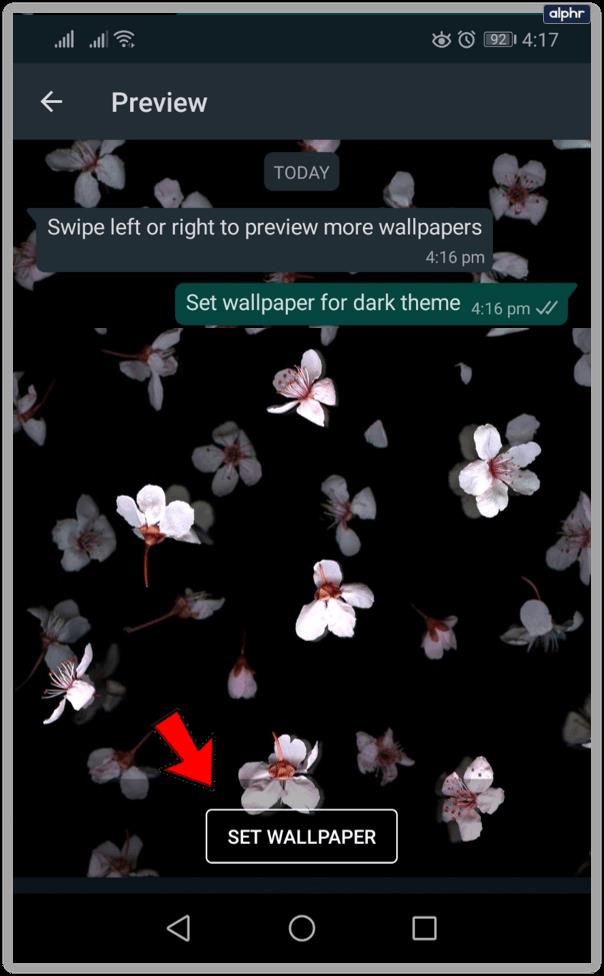
ตอนนี้พื้นหลังใหม่ของคุณจะปรากฏในแชททั้งหมดของคุณ มันง่ายมาก สิ่งสำคัญที่ควรทราบคือคุณสามารถเลือกได้ทุกเมื่อว่าจะไม่มีวอลเปเปอร์หรือกลับไปใช้พื้นหลังเริ่มต้นที่คุณมีเมื่อคุณติดตั้ง WhatsApp ครั้งแรก
แอพวอลเปเปอร์ WhatsApp
ในช่วงแรก ๆ ของ WhatsApp มีตัวเลือกไม่มากนักเมื่อพูดถึงตัวเลือกพื้นหลัง คุณไม่สามารถใช้รูปภาพจากแกลเลอรีของคุณเองเป็นพื้นหลังได้ เป็นต้น และถ้าคุณต้องการวอลเปเปอร์เพิ่มเติม คุณต้องดาวน์โหลดแอปแยกต่างหากทั้งหมด แอพนี้เปิดตัวในปี 2554 และมีการอัปเดตเพียงครั้งเดียว
ดังนั้นจึงมีตัวเลือกไม่มากนัก แต่ตัวเลือกเหล่านี้คือพื้นหลังที่เกี่ยวข้องกับ WhatsApp มากที่สุด เรียกง่ายๆ ว่า WhatsApp Wallpaper และคุณสามารถดาวน์โหลดได้จากPlay StoreและApp Store หากต้องการใช้พื้นหลังเหล่านี้ สิ่งที่คุณต้องทำคือติดตั้งแอป จากนั้นเปิดใช้ WhatsApp ใหม่
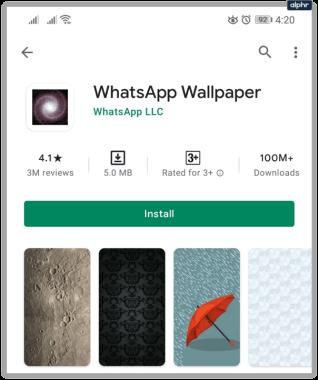
มีแอปอื่นๆ ที่คุณสามารถใช้เพื่อรับภาพพื้นหลังที่ยอดเยี่ยมสำหรับการแชท WhatsApp ของคุณได้ กระบวนการนี้ค่อนข้างคล้ายกับเมื่อคุณกำลังมองหาภาพพื้นหลังที่ยอดเยี่ยมสำหรับหน้าจอหลักของโทรศัพท์ของคุณ แต่มันไม่เหมือนกันเสียทีเดียว
วอลเปเปอร์ WhatsApp ควรพอดีกับข้อความและไม่บดบัง ดังนั้นน่าจะดีที่สุดถ้าใช้ลวดลายและสีสันที่เย็นตา คุณสามารถตรวจสอบหน้า นี้ และหน้านี้หากคุณต้องการภาพที่ดีสำหรับพื้นหลัง WhatsApp ของคุณ

วิธีทำการเปลี่ยนแปลงอื่น ๆ
มีอะไรอีกบ้างที่คุณอาจรู้สึกอยากเปลี่ยนแปลงใน WhatsApp เป็นครั้งคราว คุณอาจต้องการเปลี่ยนรูปโปรไฟล์ของคุณค่อนข้างบ่อย หากคุณใช้ WhatsApp ตลอดเวลา การเปลี่ยนรูปภาพของคุณก็เหมือนกับการโพสต์รูปภาพใหม่ให้เพื่อนๆ ดู แต่คุณทำอย่างนั้นได้อย่างไร? เพียงทำตามขั้นตอนเหล่านี้:
- เปิด WhatsApp แล้วไปที่เมนูหลัก (สามจุด)
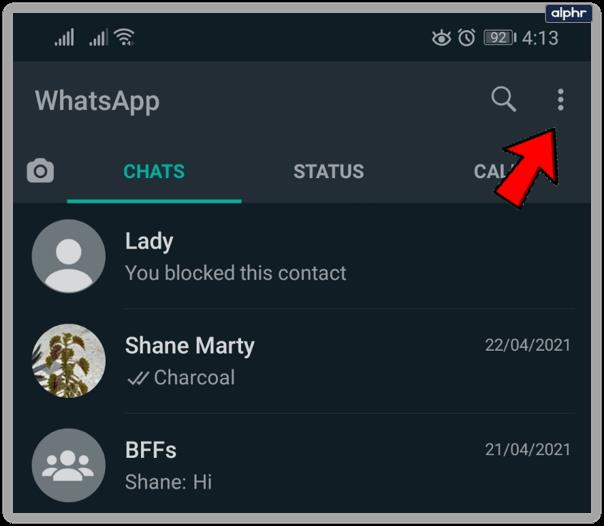
- แตะที่ “การตั้งค่า”
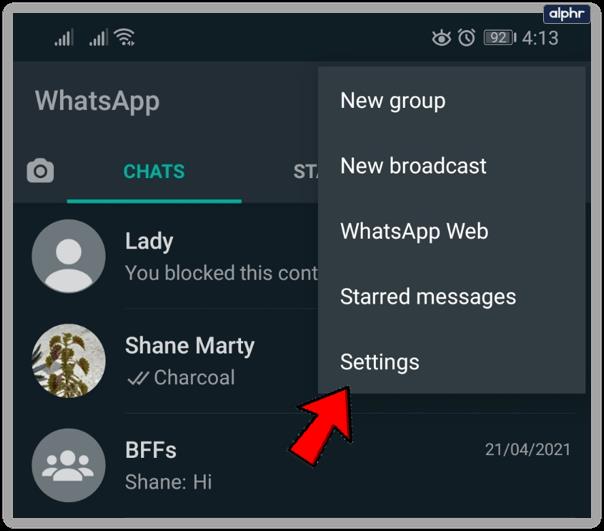
- ที่ด้านบนสุด คุณจะเห็นชื่อและรูปภาพปัจจุบันของคุณ หรือไม่มีรูปภาพเลย แตะที่รูปภาพ

- หากต้องการเปลี่ยนภาพ ให้แตะที่ไอคอนกล้องเล็กๆ ที่ด้านล่างของภาพ
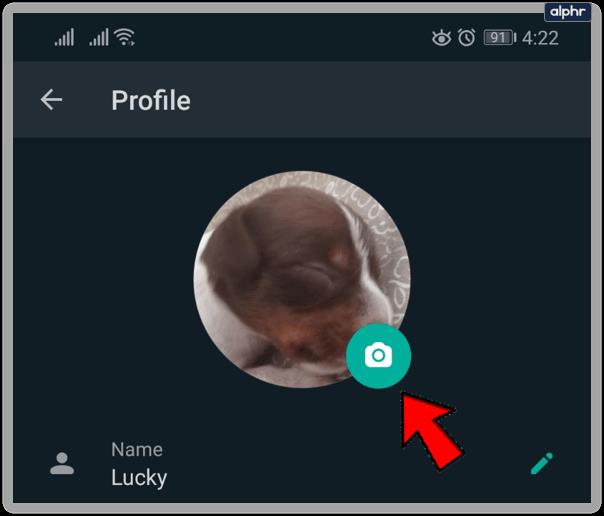
- ตอนนี้เลือกรูปภาพจากแกลเลอรีของคุณหรือถ่ายภาพใหม่ คุณยังสามารถลบรูปภาพปัจจุบันได้
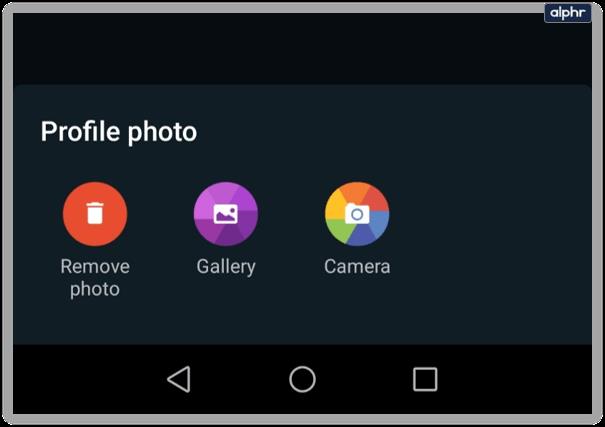
- หากคุณเลือกรูปภาพจากแกลเลอรี คุณจะได้รับแจ้งให้ครอบตัดและแก้ไขก่อนที่จะตั้งค่า
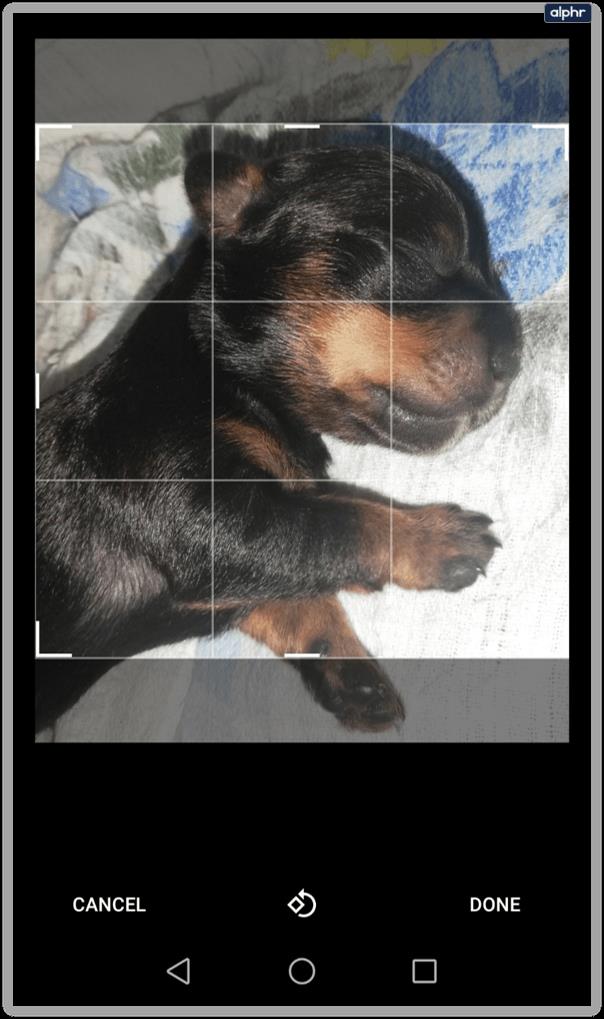
ไม่จำเป็นต้องตั้งค่าโปรไฟล์ WhatsApp ทั้งหมดของคุณ ไม่ใช่แค่รูปเท่านั้น คุณสามารถแก้ไขได้ตลอดเวลา คุณสามารถเปลี่ยนชื่อ หมายเลขโทรศัพท์ และยังมีที่ว่างสำหรับเขียนเกี่ยวกับตัวคุณเล็กน้อย หรือคุณสามารถเพิ่มอิโมจิที่อธิบายถึงตัวคุณได้ดี
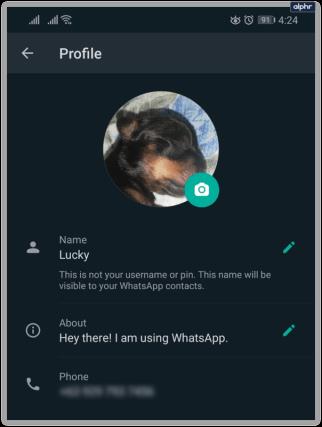
นอกจากนี้ เมื่อพูดถึงการสนทนา WhatsApp นอกจากพื้นหลังแล้ว คุณสามารถเปลี่ยนขนาดแบบอักษรของข้อความได้ การเปลี่ยนแปลงนี้จะส่งผลต่อทั้งข้อความจากผู้ส่งและของคุณ เป็นเครื่องมือที่มีประโยชน์และสามารถช่วยปรับแต่งการแชท WhatsApp ของคุณได้ เพียงทำตามเส้นทางนี้ Menu>Settings>Chats>Font Size. คุณสามารถเลือกระหว่างขนาดเล็ก กลาง และใหญ่

เปลี่ยนพื้นหลัง เก็บแอพไว้
ความนิยมของ WhatsApp ยังคงเติบโตอย่างต่อเนื่อง แอพนี้เป็นสากลอย่างสมบูรณ์แล้วและมีผู้ใช้เพิ่มขึ้นทุกวัน หลายคนชอบเพราะมันทำให้ทุกอย่างเรียบง่ายและไม่มีส่วนเสริมที่ฉูดฉาดมากเกินไป แต่หากต้องการเปลี่ยนพื้นหลังก็สามารถทำได้ เพียงอัปโหลดรูปสัตว์เลี้ยงนอนหลับของคุณ หรือใช้รูปแบบ WhatsApp ที่คุ้นเคย
คุณมีพื้นหลัง WhatsApp แบบไหน? แจ้งให้เราทราบเกี่ยวกับรายการโปรดของคุณในส่วนความคิดเห็นด้านล่าง